Vamos a ver como hacer copias de seguridad ( y como restaurarlas ) para Mozilla Firefox.
Para ellos nos bajaremos el
Mozbackup , si queremos el programa en castellano ( catalán , gallego , etc ) nos bajaremos el archivo del idioma ...
Mozbackup ,
Traducciones.
El programa también hace copias de seguridad de Mozilla Suite , Thunderbird y Nestcape.
Para poner el idioma que nos hayamos descargado simplemente descomprimimos el archivo y guardamos el fichero
Default.lng en la carpeta del programa sobreescrbiendo el original , cuando abramos Mozbackup tendremos el programa en el idioma seleccionado.

Para hacer la copia de seguridad cerramos los programas que tengamos abiertos que puedan interferir en la creación del backup , mejor si cerramos todos los programas que tengamos abiertos

Pinchamos en Siguiente.

Seleccionamos Guardar un perfil , marcamos el programa para el que queremos hacer la copia ( el programa detecta los productos Mozilla instalados ) y pinchamos en Siguiente.

Seleccionamos el Perfil , podemos pinchar en
Buscar... para buscarlo manualmente en caso de que no aparezca listado y le damos a Siguiente de nuevo....

Ahora nos saldrá un aviso de que si queremos codificar la copia , esto nos servirá para ponerle una contraseña , pinchamos en Sí o en No según queramos hacer una cosa u otra , yo he dado sí ...
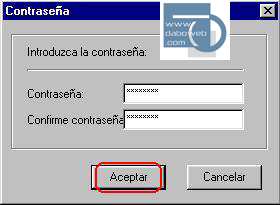
Ponemos la contraseña y la confirmamos , pinchamos ahora en Aceptar.
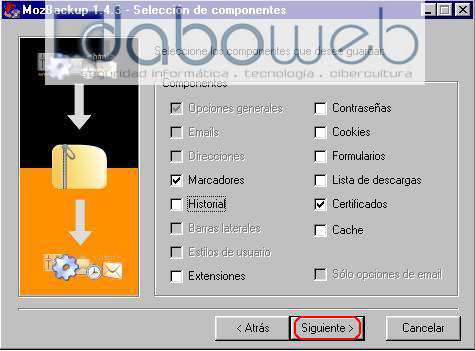
Ahora seleccionamos los componentes del programa que queremos guardar en la copia , en el caso de un navegador no será muy recomendable guardar algunas cosas , como las cookies ( que deberíamos eliminarlas al terminar la navegación ) o datos sensibles como contraseñas o formularios ; yo he seleccionado solo los favoritos ( bookmark ) y los certificados.
Si marcamos guardar las extensiones nos saldrá la siguiente ventana de advertencia.

Algunas extensiones pueden dar problemas a la hora de restaurar la copia de seguridad del programa , el hacer la copia de estas es bajo cuenta y riesgo del usuario , no recomendado , aceptamos para cerrar la ventana y si hemos cambiado de idea desmarcamos extensiones ...si no lo hemos marcado pues nada , cuando hayamos decidido que cosas salvar pinchamos en Siguiente.
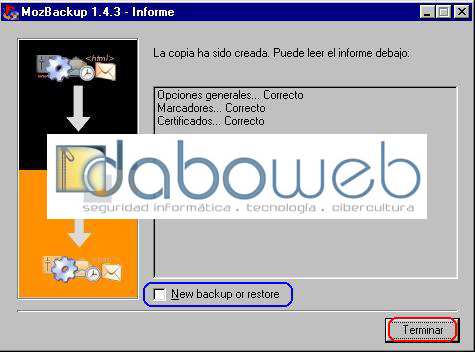
Nos saldrá la venta de que todo ha ido bien y nos dará la opción de hacer un nuevo backup , restaurarlo o finalizar , si marcamos la opción de New backup or restore el botón de Terminar se convertirá en Siguiente.
Veamos ahora como restuarar una copia hecha con anterioridad , abrimos el programa ...

Seleccionamos Restaurar un perfil , el programa para el que vamos a restaurarlo y damos a Siguiente ...
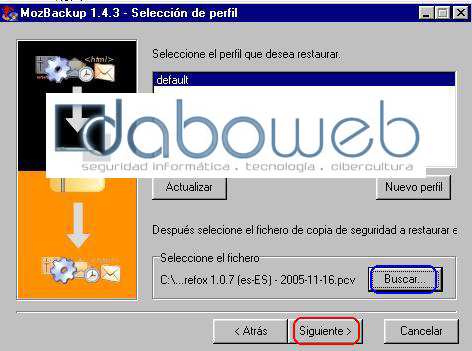
Marcamos el perfil a restaurar o lo buscamos manualmente con el botón
Buscar... , cuando lo tengamos pinchamos en Siguiente ( para no perder las buenas costumbres )...
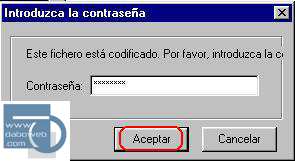
Si teníamos la copia guardada con contraseña se nos pedirá que la introduzcamos , lo hacemos y aceptamos..
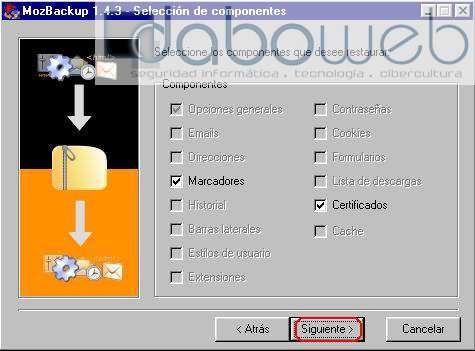
Marcamos las opciones que queremos restuarar de la copia hecha y le damos a Siguiente ...
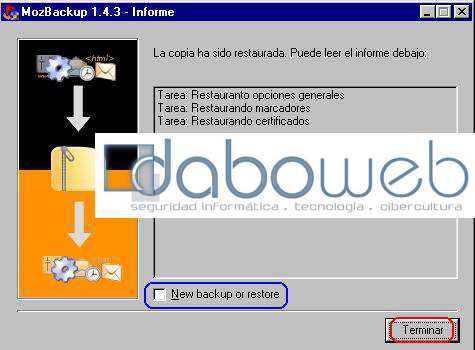
Ya tenemos nuestra copia restuarada , pinchamos en Terminar o si queremos restaurar copia de otro perfil o programa marcamos la opción New backup or restore .... fácil y sencillo
